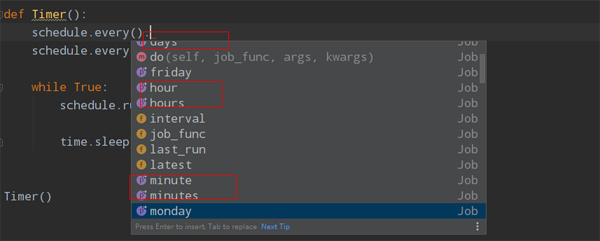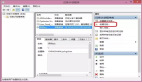记得以前的Windows任务定时是可以正常使用的,今天试了下,发现不能正常使用了,任务计划总是挂起。接下来记录下Python爬虫定时任务的几种解决方法。
1.方法一、while True
首先最容易的是while true死循环挂起,不废话,直接上代码:
- import os
- import time
- import sys
- from datetime import datetime, timedelta
- def One_Plan():
- # 设置启动周期
- Second_update_time = 24 * 60 * 60
- # 当前时间
- now_Time = datetime.now()
- # 设置 任务启动时间
- plan_Time = now_Time.replace(hour=9, minute=0, second=0, microsecond=0)
- # 设置差值,-1 day, 21:48:53.246576,类似于这样
- # time.sleep()需要传入int,所以下面使用.total_seconds()
- # 主要用来计算差值,返回int,具体功能可以自行查阅相关资料
- delta = plan_Time - now_Time
- first_plan_Time = delta.total_seconds() % Second_update_time
- print("距离第一次执行需要睡眠%d秒" % first_plan_Time)
- return first_plan_Time
- # while Ture代码块,挂起程序,睡眠时间结束后调用函数名进行执行
- while True:
- s1 = One_Plan()
- time.sleep(s1)
- # 下面这里是自己定义的函数,想跑代码的可以换成hellow world函数或者注释掉这行测试下
- exe_file(D_list)
- print("正在执行首次更新程序")
个人感觉使用这种方式进行定时计划的启动如果为单个程序,并且一天执行一次的话没什么问题,如果要考虑到一天执行多个任务并且一天需要执行多次,短板一下就凸显出来了。
在工作的情况中还需要考虑到很多因素,比如爬虫程序需要在晚上12点和早上6点、9点,下午3点执行四次,并且需要同时执行4个爬虫,还需要考虑到网络是否稳定,如果程序挂掉该怎么处理等等因素。
2.方法二、Timer模块
之前说了最简单的定时启动,可以说是最简单粗暴的,人生苦短,python优雅,有没有那种很简单很简单,几行代码就可以搞定的那种?必须有的哈!简单举个例子说一下,上一个方法的末尾提到过需要考虑到其他因素,这就来了:
现在需要启动一个selenium的爬虫,使用火狐驱动+多线程,大家都明白的,现在电脑管家显示CPU占用率20%,启动selenium后不停的开启浏览器+多线程,好,没过5分钟,CPU占用率直接拉到90%+,电脑卡到飞起,定时程序虽然还在运行,但是已经类似于待机状态,是不是突然感觉到面对电脑卡死,第一反应:卧槽,这个lj电脑,怎么程序都跑不起来,我还写这么多代码,*****!!
是吧,接下来上代码,具体功能,请自行查阅相关资料深造:
- from datetime import datetime
- from threading import Timer
- import time
- # 定时任务
- def task():
- print(datetime.now().strftime("%Y-%m-%d %H:%M:%S"))
- def timedTask():
- '''
- 第一个参数: 延迟多长时间执行任务(秒)
- 第二个参数: 要执行的函数
- 第三个参数: 调用函数的参数(tuple)
- '''
- Timer(5, task, ()).start()
- while True:
- timedTask()
- time.sleep(5)
7行代码,是不是很优雅?优不优雅的主要是代码少,不费劲对吧。
- 2020-06-05 14:06:39
- 2020-06-05 14:06:44
- 2020-06-05 14:06:49
- 2020-06-05 14:06:54
- 2020-06-05 14:06:59
- 2020-06-05 14:07:04
- 2020-06-05 14:07:09
- 2020-06-05 14:07:14
- 2020-06-05 14:07:19
- 2020-06-05 14:07:24
3. 方法三、sched模块
这次直接上模块——sched模块
代码如下:
- from datetime import datetime
- import sched
- import time
- def timedTask():
- # 初始化 sched 模块的 scheduler 类,传入(time.time, time.sleep)这两个参数
- schedscheduler = sched.scheduler(time.time, time.sleep)
- # 增加调度任务,enter(睡眠时间,执行级别,执行函数)
- scheduler.enter(5, 1, task)
- # 运行任务
- scheduler.run()
- # 定时任务
- def task():
- print(datetime.now().strftime("%Y-%m-%d %H:%M:%S"))
- if __name__ == '__main__':
- timedTask()
这个模块也很容易上手,需要注意,scheduler()只会执行一次就结束程序,可以在mian下面添加while Ture或者直接添加调度任务在timeTask中就可以,另外除了这样的写法外,还有另外一种写法,上代码:
- import schedule
- import time
- def hellow():
- print('hellow')
- def Timer():
- schedule.every().day.at("09:00").do(hellow)
- schedule.every().day.at("18:00").do(hellow)
- while True:
- schedule.run_pending()
- time.sleep('需要睡眠的周期')
- Timer()
在这里可以看到,有day-hour-minute,定时任务非常的方便,在while True里添加需要睡眠的时间,在函数模块内添加需要执行的次数即可。